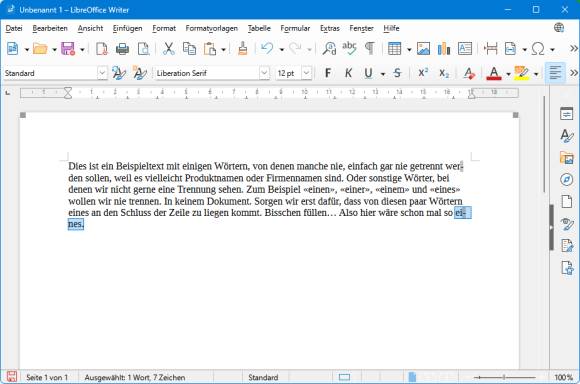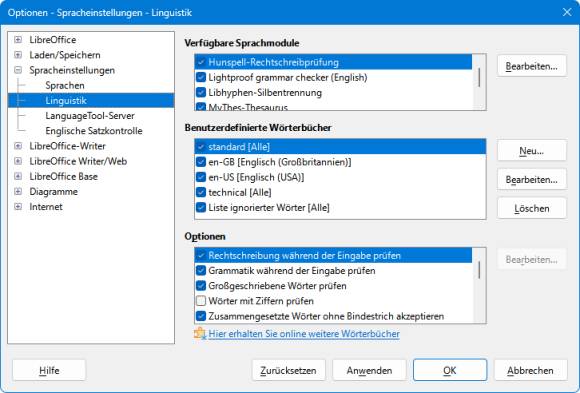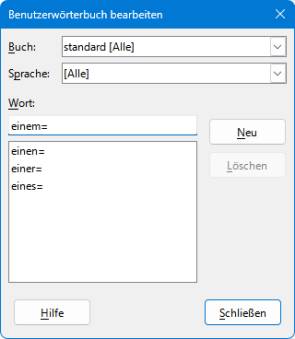Wörterbuch-Trick
10.04.2024, 10:30 Uhr
LibreOffice Writer: Bestimmtes Wort nie trennen
LibreOffice kennt eine Methode, ein Wort so ins Wörterbuch aufzunehmen, dass der Writer darin nie eine Silbentrennung macht.
Manche Wörter möchte man eigentlich gar nie trennen. In LibreOffice können Sie diese mit einem Trick ins Wörterbuch aufnehmen.
(Quelle: PCtipp.ch)
Zum Thema Silbentrennung in LibreOffice oder auch MS Word fanden Sie bei uns bereits verschiedene Tipps. Etwa jenen, in einem bestimmten Dokument ein Wort nicht zu trennen («Word und LibreOffice Writer: Dieses Wort nicht trennen»). Oder allgemeine Silbentrennungs-Tipps («Word & Writer: Silbentrennung richtig gemacht»). Oder dann die Nutzung geschützter Leerzeichen oder Bindestriche, um die Worttrennung an einer bestimmten Stelle zu erwirken oder zu verhindern («Word: Wort nicht bei Leerzeichen oder Bindestrich trennen»).
Aber was, wenn Sie zum Beispiel einen Produkt- oder Firmennamen oder einfach ein bestimmtes Wort überhaupt nie trennen wollen? Hierzu habe ich für den LibreOffice Writer eine Möglichkeit entdeckt.
Lösung: Öffnen Sie Extras/Optionen/Spracheinstellungen/Linguistik. Klicken Sie im Bereich «Benutzerdefinierte Wörterbücher» auf Ihr Standard-Wörterbuch und benutzen Sie rechts daneben die Schaltfläche Bearbeiten.
Es öffnet sich ein neues Fenster, das allenfalls bereits Begriffe enthält, die Sie dem Writer im Rahmen der Korrekturfunktion bekannt gemacht haben. Wollen Sie nun ein Wort nie trennen, tippen Sie es hier ein und fügen am Schluss ein Gleichzeichen ein (z. B. einem=). Mit Enter fügen Sie es zur Liste hinzu. Haben Sie die Begriffe eingetragen, klicken Sie auf Schliessen, im Linguistik-Fenster auf Anwenden und auf OK. Fortan trennt LibreOffice diese Wörter nicht mehr.
Kommentare
Es sind keine Kommentare vorhanden.